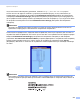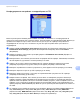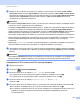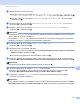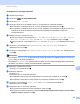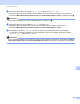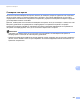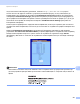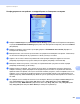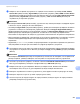Software User's Guide
Table Of Contents
- РЪКОВОДСТВО ЗА ПОТРЕБИТЕЛЯ НА СОФТУЕРА
- Съдържание
- Раздел I: Клавиши за работа с устройството
- 1 Работа с контролния панел
- Работа с клавишите “Принтер”
- 1 Работа с контролния панел
- Раздел II: Windows®
- 2 Печатане
- Работа с драйвер за принтер Brother
- Печатане на документ
- Двустранен печат
- Едновременно сканиране, отпечатване и изпращане на факс
- Настройки на драйвера за принтера
- Осъществяване на достъп до настройките на драйвера за принтера
- Функции на драйвер за принтер под Windows®
- Раздел Основни
- Раздел Разширени
- Раздел Принадлежности
- Поддръжка
- Функции в драйвер за принтер BR-Script 3(емулация на езика PostScript® 3™)
- Наблюдение на състоянието
- 3 Сканиране
- Сканиране на документ с помощта на TWAIN драйвер
- Сканиране на документ с помощта на драйвер за WIA (за Windows® XP/Windows Vista®/Windows® 7)
- Сканиране на документ с използването на драйвер за WIA (Windows Photo Gallery и Windows Fax and Scan)
- Работа с ScanSoft™ PaperPort™ 12SE с OCR от NUANCE™
- Преглед на елементи
- Организиране на елементите в папки
- Бързи връзки до други приложения
- ScanSoft™ PaperPort™ 12SE с OCR ви позволява да преобразувате текст от изображение като текст, който можете да редактирате
- Импортиране на елементи от други приложения
- Експортиране на елементи от други приложения
- Деинсталиране на ScanSoft™ PaperPort™ 12SE с OCR
- 4 ControlCenter4
- Преглед
- Работа с ControlCenter4 в първоначален режим
- Раздел Сканиране
- Раздел PC-FAX (За MFC-9460CDN, MFC-9465CDN и MFC-9970CDW)
- Раздел Настройки на устройството
- Раздел Поддръжка
- Работа с ControlCenter4 в разширен режим
- Раздел Сканиране
- Раздел РС-Копиране
- Раздел PC-FAX (За MFC-9460CDN, MFC-9465CDN и MFC-9970CDW)
- Раздел Настройки на устройството
- Раздел Поддръжка
- Персонализиран раздел
- 5 Дистанционна настройка (За MFC-9460CDN, MFC-9465CDN, и MFC-9970CDW)
- 6 Софтуер Brother PC-FAX (За MFC-9460CDN, MFC-9465CDN и MFC-9970CDW)
- Изпращане PC-ФАКС
- Настройка на информацията за потребителя
- Настройване на изпращане
- Настройване на титулна страница
- Въвеждане на информация за начална страница
- Изпращане на файл като PC-ФАКС с помощта на потребителския интерфейс Оформление на факса
- Изпращане на файл като PC-ФАКС с помощта на потребителския интерфейс Обикновен стил
- Адресна книга
- Получаване на факс от компютър
- Изпращане PC-ФАКС
- 7 Настройки на защитната стена (За мрежови потребители)
- 2 Печатане
- Раздел III: Apple Macintosh
- 8 Печат и работа с факс
- Функции на драйвер за принтер (Macintosh)
- Двустранен печат
- Едновременно сканиране, отпечатване и изпращане на факс
- Изтриване на драйвера за принтер за Macintosh
- Функции в драйвер за принтер BR-Script 3(емулация на езика PostScript® 3™)
- Status Monitor
- Изпращане на факс (За MFC-9460CDN, MFC-9465CDN и MFC-9970CDW)
- 9 Сканиране
- 10 ControlCenter2
- 11 Дистанционна настройка
- 8 Печат и работа с факс
- Раздел IV: Използване на клавиша за Сканиране
- 12 Сканиране (за потребители на USB кабел)
- Работа с клавиш Сканиране
- Сканиране към USB (За DCP-9270CDN, MFC-9460CDN, MFC-9465CDN и MFC-9970CDW)
- Промяна на размера на файловете по подразбиране
- Промяна на резолюцията по подразбиране и типа на файла
- Промяна на името на файла по подразбиране
- Разбиране на съобщенията за грешка
- За модели със сензорен дисплей
- Задаване на новата настройка по подразбиране
- Възстановяване на фабричните настройки
- Разбиране на съобщенията за грешка
- Сканиране към имейл
- Сканиране към Изображение
- Сканиране към OCR
- Сканиране към Файл
- Сканиране към USB (За DCP-9270CDN, MFC-9460CDN, MFC-9465CDN и MFC-9970CDW)
- Работа с клавиш Сканиране
- 13 Мрежово сканиране
- Преди да използвате функциите за мрежово сканиране
- Използване на клавиша за сканиране в мрежата
- Сканиране към имейл
- Сканиране към имейл (имейл сървър, за DCP-9270CDN, MFC-9460CDN, MFC-9465CDN и MFC-9970CDW)
- Сканиране към Изображение
- Сканиране към OCR
- Сканиране към Файл
- Сканиране към FTP
- Сканиране към мрежа
- Как се задава нова настройка по подразбиране за Сканиране към имейл(Имейл сървър, за DCP-9270CDN и MFC-9970CDW)
- Как се настройва нов размер на файл по подразбиране (за Сканиране към FTP и мрежа) (за DCP-9055CDN, MFC-9460CDN и MFC-9465CDN)
- 12 Сканиране (за потребители на USB кабел)
- Индекс
- brother BUL
Мрежово сканиране
236
13
j Изберете типа на файла за документа от падащия списък. Можете да изберете PDF, PDF/A,
Secure PDF (Защитен PDF), Signed PDF (Подписан PDF документ), XPS, JPEG или User Select
(По избор на потребителя) за цветно или документи в сиви полутонове и PDF, PDF/A, Secure PDF
(Защитен PDF), Signed PDF (Подписан PDF документ), TIFF или User Select (По избор на
потребителя) за черно-бели документи.
Забележка
• Ако изберете Secure PDF (Защитен PDF), устройството ще поиска да въведете 4-цифрена парола
с числата от 0 до 9, преди да започне сканирането.
• Ако изберете Signed PDF (Подписан PDF документ), трябва да инсталирате сертификат на вашето
устройство с помощта на Уеб-базирано управление. Изберете Configure Signed PDF Settings
(Конфигурирайте настройките на подписан PDF документ) от Administrator Settings (Настройки на
администратора) в
Уеб-базирано управление. За това как се инсталира сертификат вижте
Използване на сертификати за защита на устройствата в Ръководство за мрежовия потребител.
•PDF/A е формат на файла PDF, предназначен за дългосрочно архивиране. Този формат съдържа
всичката необходима информация за възпроизвеждане на документа след дългосрочно
съхранение.
• Signed PDF (Подписан PDF) спомага за предотвратяването на умишлено
променяне на данните и
олицетворяване на автора чрез включване на цифров сертификат в документа.
k Ако изберете цветно или сиви полутонове за качество на сканиране, изберете размера на файла
за документа от падащия списък. Можете да изберете Large (Голям), Middle (Среден) или Small
(Малък).
Забележка
Ако изберете User Select (По избор на потребителя) за качество на сканиране, тип на файла или
размер на файла, трябва да изберете тези настройки от контролния панел на устройството.
Сканиране към FTP с помощта на FTP сървърни профили 13
a Заредете документа.
b Натиснете (SCAN (СКАНИРАНЕ)).
c Натиснете a или b, за да изберете Скан. към FTP. Натиснете OK.
Ако устройството ви не поддържа Двустранно сканиране, преминете на точка e.
Ако устройството ви поддържа Двустранно сканиране, преминете на точка d.
d Натиснете a или b, за да изберете 1странно, 2стр (Д) или 2стр (К).
Натиснете OK.
e Натиснете a или b, за да изберете един от посочените FTP сървърни профили. Натиснете OK.
Ако профилът Сканиране към FTP е пълен, автоматично ще преминете на j.
Ако профилът Сканиране към FTP не е пълен, например, не са избрани качеството или типът
на файла, ще бъдете подканени да въведете липсващата информация в следната
последователност: